
Lösen Sie das Problem der Microsoft Store-Popup-Benachrichtigungen. In letzter Zeit haben viele Benutzer berichtet, dass sie bei der Verwendung des Microsoft Store häufig lästige Popup-Benachrichtigungen erhalten, was dazu führt, dass die von ihnen verwendete Software die Kontrolle verliert. PHP-Redakteur Baicao erfuhr, dass dieses Problem viele Benutzer beunruhigt. Um Ihnen bei der Lösung dieses Problems zu helfen, erfahren Sie in diesem Artikel, wie Sie die Popup-Benachrichtigungen im Microsoft Store deaktivieren. In diesem Artikel lernen Sie die detaillierten Schritte zum Deaktivieren von Popup-Benachrichtigungen kennen, damit Sie den Microsoft Store reibungsloser und weniger störend nutzen können.
1. Nachdem Sie den Computer aufgerufen haben, drücken Sie die Tastenkombination Win+R auf der Tastatur, geben Sie dann den Befehl regedit in das Fenster ein und drücken Sie die Eingabetaste.
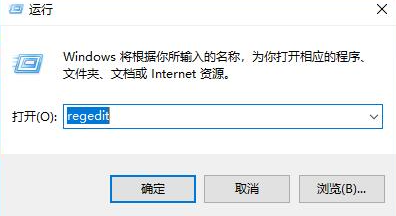
2. Nachdem Sie die Seite des Registrierungseditors aufgerufen haben, fügen Sie den Pfad des Computers HKEY_LOCAL_MACHINESOFTWAREPoliciesMicrosoftWindows in die Adressleiste oben ein.
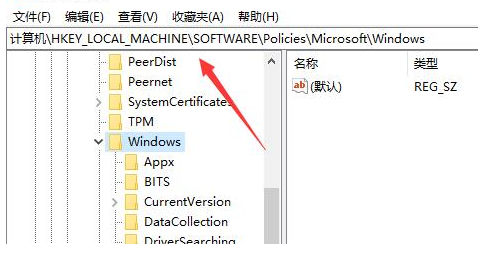
3. Klicken Sie dann rechts auf den Windows-Ordner und wählen Sie unter der Option Neu den Eintrag Modul aus.

4. Hier müssen Sie es Explorer nennen (wie im Bild unten gezeigt).
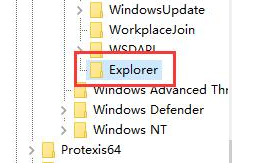
5. Klicken Sie dann erneut auf den Explorer-Ordner und wählen Sie im Leistungsfenster unter der Option „Neu“ den Wert „DWORD“ (32-Bit) aus.
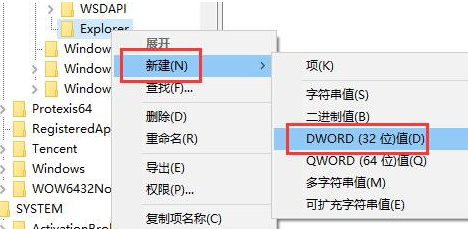
6. Nennen Sie es NoUseStoreOpenWith (wie im Bild unten gezeigt).
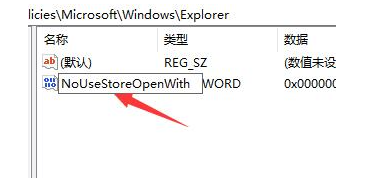
7. Ändern Sie abschließend die numerischen Daten im Popup-Fenster auf 1 und klicken Sie auf die Schaltfläche OK.
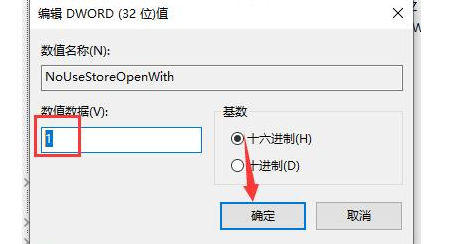
Das obige ist der detaillierte Inhalt vonSo schließen Sie Popup-Benachrichtigungen im Microsoft Store. So schließen Sie Popup-Fenster im Microsoft Store. Für weitere Informationen folgen Sie bitte anderen verwandten Artikeln auf der PHP chinesischen Website!




